
Photo Supreme(图片管理工具)
v6.7.2.4133大小:57.24 MB 更新:2023/03/21
类别:媒体管理系统:WinXP, Win7, Win8, Win10, WinAll
分类分类

大小:57.24 MB 更新:2023/03/21
类别:媒体管理系统:WinXP, Win7, Win8, Win10, WinAll
Photo Supreme是一款功能强大的图片管理工具,软件提供了一套完善的图片组织功能,用户能够通过极为简单的方式快速对电脑或者USB设备下的图片进行组织与管理,并支持移动文件位置、添加到收藏夹等操作,其具备强大的编辑功能,支持裁剪缩放、添加水印、调整色调、编辑元数据等功能,另外,其还具有高级检索功能,可以快速检索图片文件,使用起来非常的方便,这里为您分享了Photo Supreme的本,能够免费激活与使用这款工具,有需要的用户赶紧下载吧!
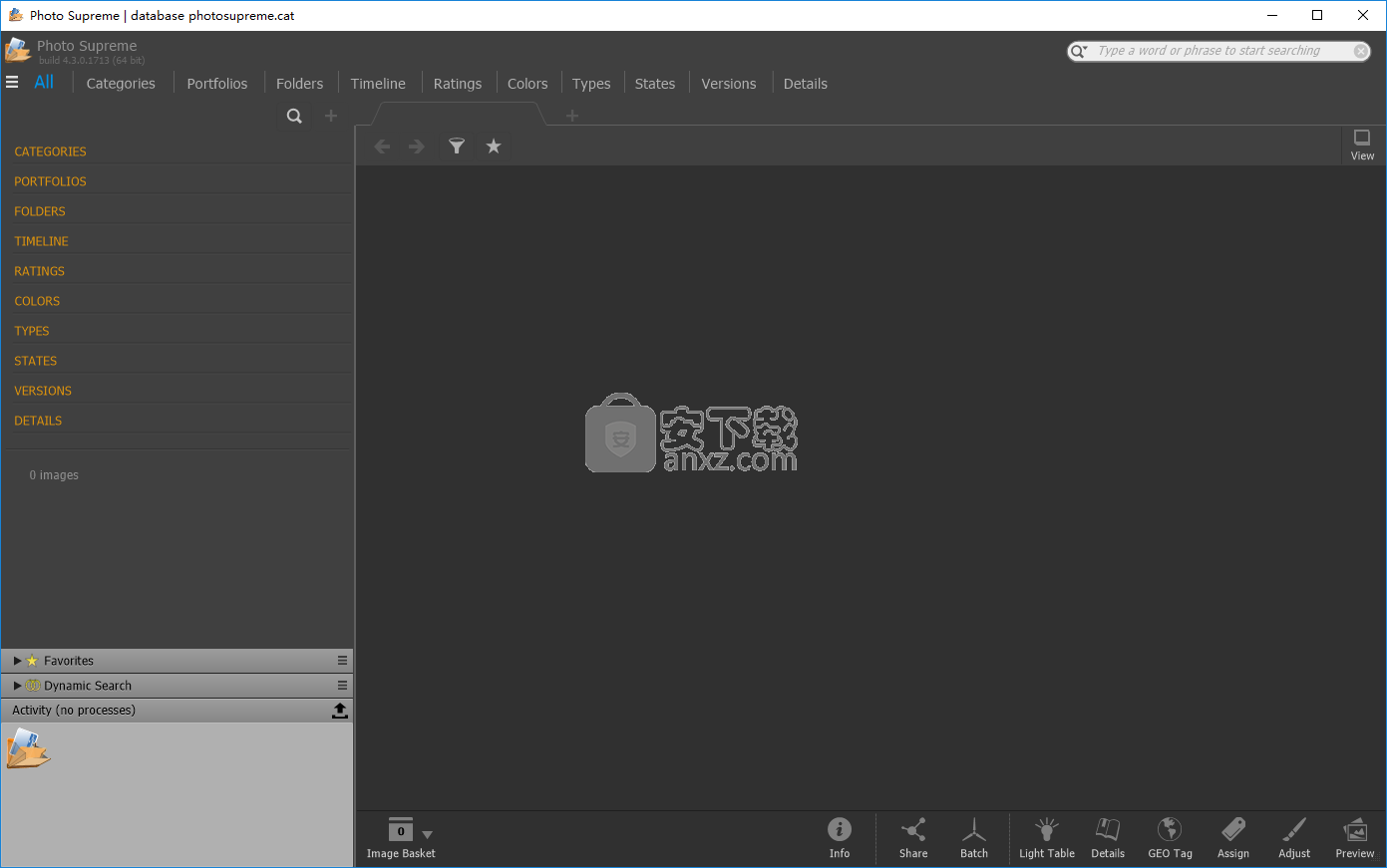
photo Supreme是一款功能强大的照片管理工具,可帮助个人以更有效的方式组织照片并支持编辑功能,您还可以与朋友和家人分享照片。
界面包含现代和整齐的设计,因此,所有类型的用户都可以快速访问所有可用的选项。它包含一个菜单栏,几个按钮,一个显示所有导入图像和工具栏的面板,可以轻松隐藏或显示。
该软件程序支持多种格式,从JPG和TIF到PPM,CR2,CRW,DCR,MRW,ORF,RAW,KDC,DNG和RAF。实际上,新手用户也可以访问向导,以便导入他们想要的所有图片。
该实用程序提供了多个类别,但您也可以编辑它们或只需点击几下即可创建新的类别。除此之外,您还可以查看有关所有导入照片的详细信息,包括版权信息,供应商ID,日期和时间,焦距和GPS坐标。
还可以标记图片,将它们添加到收藏夹,以及裁剪,缩放,旋转,拉直和翻转它们。您可以添加水印和字幕,控制对比度,亮度,色调,饱和度和温度水平,建立阴影和高光强度,模煳,平滑或锐化图像。
综合考虑所有这些因素,我们可以肯定地说,Photo Supreme在编辑图片时是一款高效且功能强大的软件。它具有现代和直观的环境,它不会给您的计算机性能带来负担,并且包含足够的选项来让您调整。
时间线
在时间轴中,您可以根据照片的时间浏览目录。
颜色
除了评级,您还可以为每个图像指定颜色。 颜色标签是您可以为自己定义含义的标记。 例如,您可以先用红色标签标记要删除的所有图像。 还有一个绿色的老板。 但这完全取决于你。 尝试为自己想出一个颜色标签系统,帮助您对图像进行编目。
创建目录标签
您可以在目录的“按类别”部分创建标签结构,通过单击“CATALOG”按钮进行访问。 在应用程序主工具栏正下方的左侧找到此按钮。
高级搜索功能
在查找该图像时,Photo Supreme将帮助您进行深层文本搜索,标记搜索,重复检测,相似性检测,动态搜索组合和高级过滤。
1、下载并解压软件,双击安装程序开始安装,安装程序分为32位与64位,根据电脑系统选择。
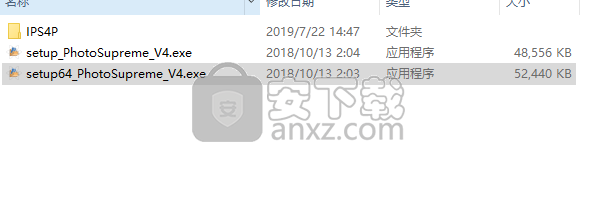
2、语言选择界面,选择语言,然后点击【OK】。
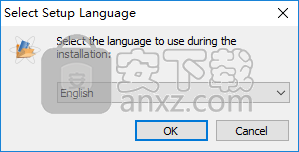
3、许可协议,用户阅读最终用户许可协议信息后,点选【I accept...】的选项,再进入下一步的安装。
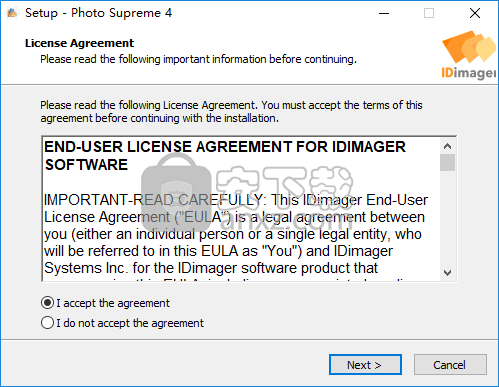
4、选择安装位置,用户可以选择默认的C:Program FilesIDimager ProductsPhoto Supreme 4,也可以自定义。
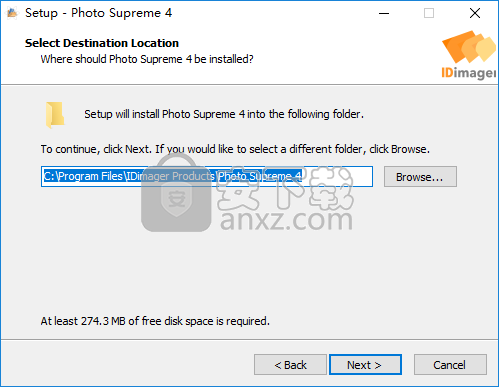
5、选择附加任务,勾选【Create a desktop shortcut】的选项创建桌面快捷方式。
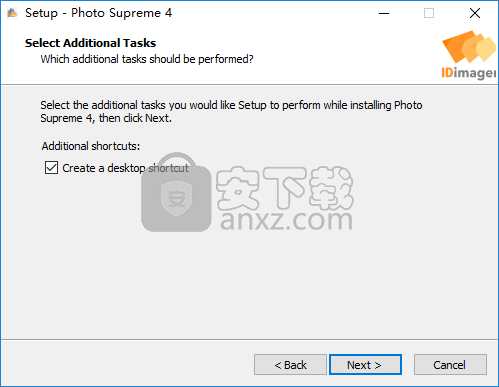
6、准备安装,点击【install】按钮开始执行安装操作。
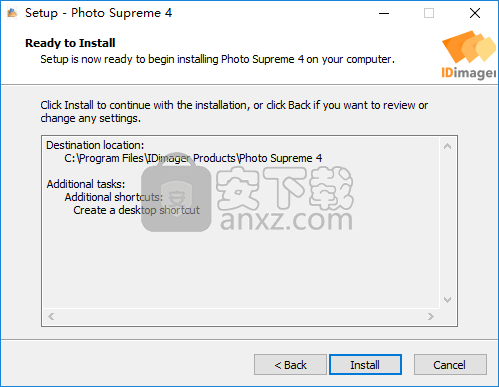
7、弹出如下的Photo Supreme 4安装成功的提示,点击【finish】结束安装。
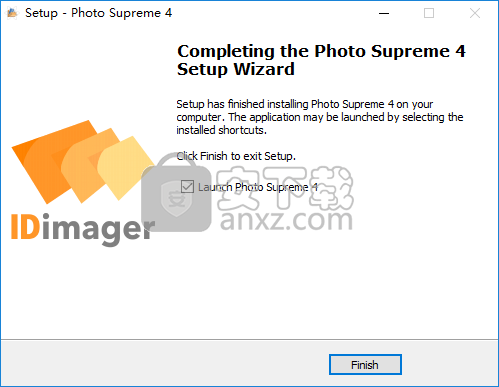
8、将补丁复制到软件的安装目录下(补丁同样分为32位与64位,根据安装的版本选择),默认安装目录为C:Program FilesIDimager ProductsPhoto Supreme 4。
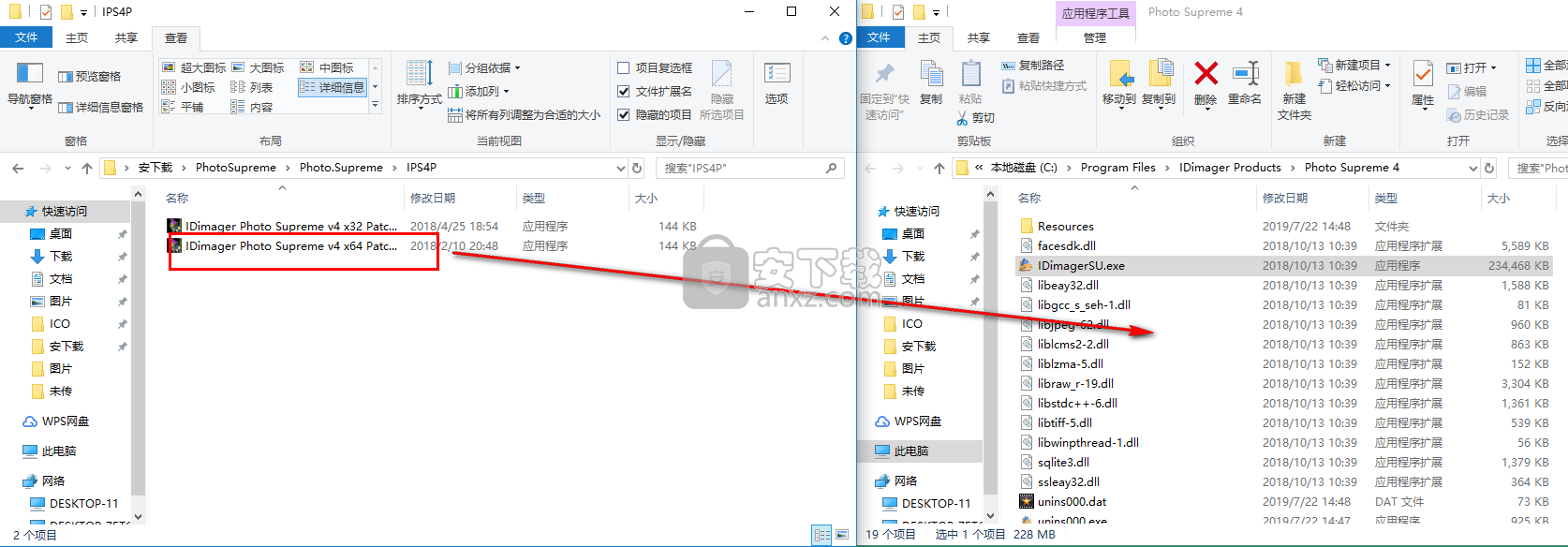
9、在安装目录下运行补丁程序,进入如下的界面。
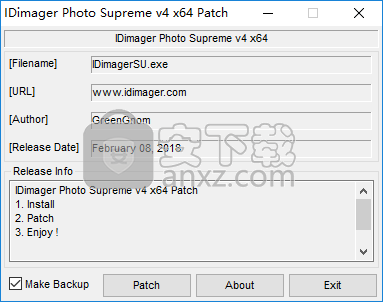
10、点击【patch】按钮执行打补丁操作,弹出patched done的提示,则完成。
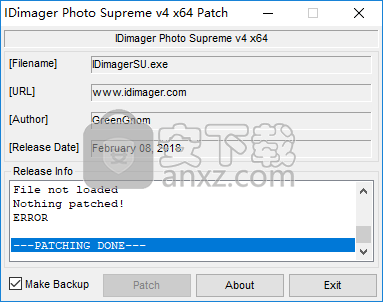
目录
作为数字资产管理系统,Photo Supreme保留了目录。 这实际上是Photo Supreme在其数据库中管理和存储的数据。 应用程序的左侧是目录区域,这是目录呈现给您的位置; 它是由Photo Supreme管理的所有信息的容器。
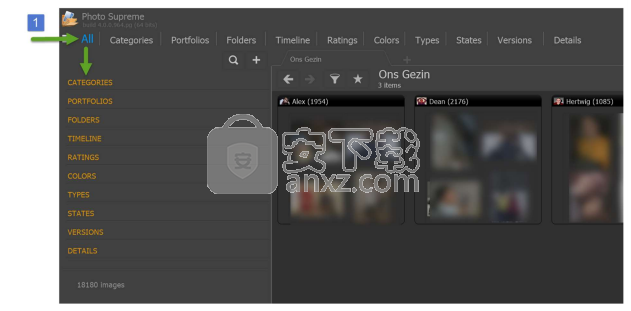
分配目录标签
现在您已经创建了标签结构(或至少部分标签结构),您可以将标签结构中的目录标签分配给图像。 这是真正的编目任务。
在Photo Supreme中,有一个标签分配面板,可以通过单击“分配”按钮打开它。
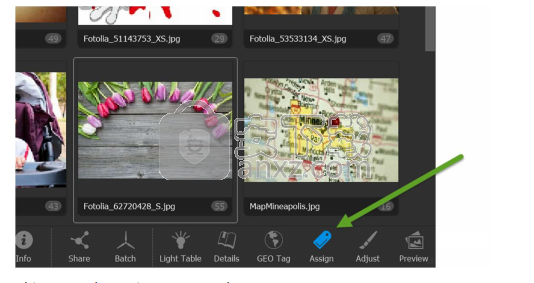
文件夹验证
当您使用Photo Supreme中的文件或您最喜欢的照片修饰软件或任何其他软件时,它有一天会发生:您将在文件系统上获得新文件,而这些文件尚未在目录中。 手工找到这些是非常繁琐的。 解决方案是:
文件夹验证。
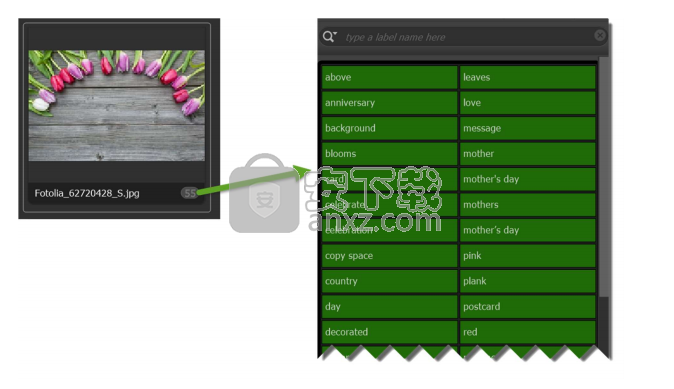
搜索
使用数字资产管理软件和管理图像的主要优点是,您将能够非常快速地找到您的图像。 Photo Supreme在这方面表现出色。 有搜索栏,收藏夹,过滤和动态搜索。
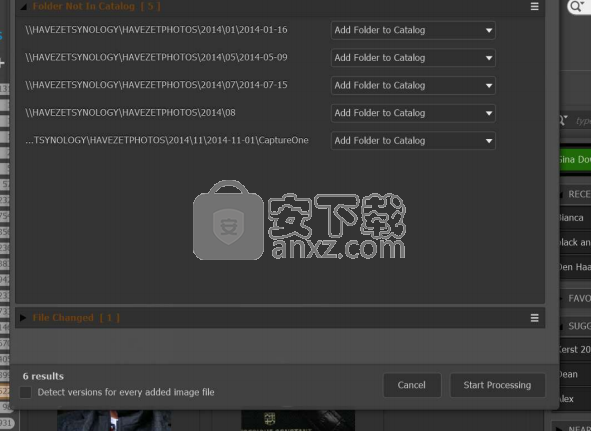
iPad Magic Platinum 4.1.0.0429 媒体管理35.8 MB4.1.0.0429
详情熊猫媒体中心 全媒体安装版 媒体管理61.15 MB0.2.2.1
详情iTunes(苹果设备管理) 媒体管理201.2 MBv12.12.8.2
详情Metatogger(MP3标签修改器) 媒体管理107.08 MBv7.3.2.5
详情xilisoft ipod rip(ipod管理工具) 媒体管理50.0 MBv5.6.2
详情Sony Catalyst Browse Suite 2019.2中文 媒体管理435.88 MB附安装教程
详情电影收藏 All My Movies v7.9.1420 中文 媒体管理13.00 MB
详情Tag&Rename(多功能音乐管理器) 媒体管理15.55 MBv3.9.14 中文
详情我的电影 v5.3 媒体管理12.00 MB
详情BeaTunes(音乐管理工具) 媒体管理302 MBv5.2.14
详情Xilisoft iPhone Transfer(苹果iphone管理软件) 媒体管理69.4 MBv5.7.25 中文
详情Accessory Media Viewer(多媒体文件管理与处理工具) 媒体管理4.39 MBv4.4455 免费版
详情Movie Collector(电影收藏管理) 媒体管理51.9 MBv19.1.3
详情HitFilm Pro(电影编辑软件) 媒体管理328 MBv9.1.8023 免费版
详情nero mediahome 2017 媒体管理252.0 MBv18.0.00400 中文
详情Xilisoft iPod Magic Platinum(iPod管理工具) 媒体管理70.0 MBv5.7.29 免费版
详情All My Movies(电影收藏管理软件) 媒体管理31.8 MBv8.9.1451 中文版
详情Photo Supreme(图片管理工具) 媒体管理57.24 MBv6.7.2.4133
详情Easy OnAir NDI 媒体管理18.20 MBv0.9.072 免费版
详情eXtreme Movie Manager(视频管理软件) 媒体管理71.7 MBv9.0.0.9
详情iTunes(苹果设备管理) 媒体管理201.2 MBv12.12.8.2
详情Resolume Arena 媒体管理857 MBv6.0.0
详情PlayMemories Home(索尼图像管理软件) 媒体管理174.0 MBv6.0.0.0 官方版
详情Sony Catalyst Browse Suite 2019.2中文 媒体管理435.88 MB附安装教程
详情Adobe Bridge CC 2018中文 媒体管理1024 MB附安装教程
详情AirPinPcSender(传屏软件) 媒体管理4.46 MBv2.0.9 免费版
详情Bluesky Frame Rate Converter(帧率转换器) 媒体管理2.55 MBv2.16.2 免费版
详情tinyMediaManager(本地电影管理软件) 媒体管理25.1 MBv3.0.1 官方版
详情Nero Burning ROM 2019中文 媒体管理428.59 MB附带安装教程
详情美萍VOD点播系统 媒体管理3.16 MBV8.4 注册版
详情ArcSoft Media Converter 8中文 媒体管理23.33 MB附带安装教程
详情Movie Label 2017中文(电影收藏管理工具) 媒体管理22.7 MBv12.0.1 中文
详情Music Center for PC(索尼音乐管理软件) 媒体管理103.0 MBv2.2.1.0 官方版
详情Media Go(索尼媒体管理工具) 媒体管理81.4 MBv2.8 官方版
详情Keyscape(多功能乐器模拟工具) 媒体管理150.65 MBv1.1.2c 免费版
详情Zonga Video Manager(视频管理软件) 媒体管理20 MBv2.10 绿色版
详情电影收藏家 v3.4.0.3730 注册版 媒体管理7.00 MB
详情媒体服务器 Nero MediaHome 4.5.8 多国语言注册版 媒体管理53.00 MB
详情熊猫媒体中心 全媒体安装版 媒体管理61.15 MB0.2.2.1
详情Saleen Video Manager(本地视频管理工具) 媒体管理39.0 MBv2.0 官方版
详情世友SVC网络视屏监控软件 媒体管理37.0 MBv5.0.1.1 官方版
详情EMDB(DVD收藏工具) 媒体管理5.9 MBv4.14
详情3delite Video Manager(视频标签编辑软件) 媒体管理72.96 MBv1.2.84.94
详情电影收藏家 v3.4.0.3730 注册版 媒体管理7.00 MB
详情美萍VOD点播系统 媒体管理3.16 MBV8.4 注册版
详情泡泡 MP3 信息修改器 2.13 Beta 媒体管理3.10 MB
详情iTunes(苹果设备管理) 媒体管理201.2 MBv12.12.8.2
详情MP3更名利器(MP3RENAME) V1.0 媒体管理0.01 MB
详情音乐标签批处理 Tag&Rename v3.9.15 中文绿色版 媒体管理2.90 MB
详情eXtreme Movie Manager 4.5.1 汉化 媒体管理13.00 MB
详情
































